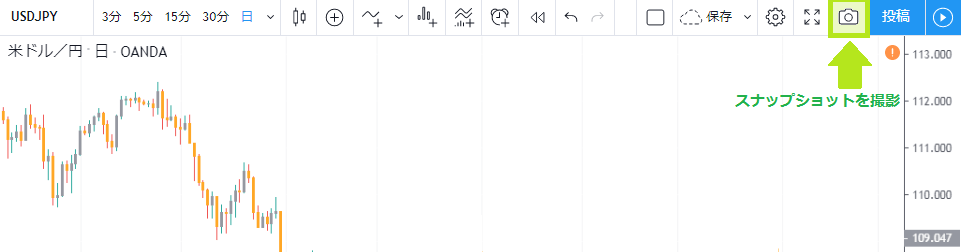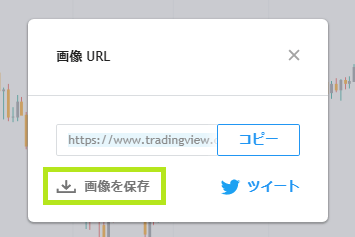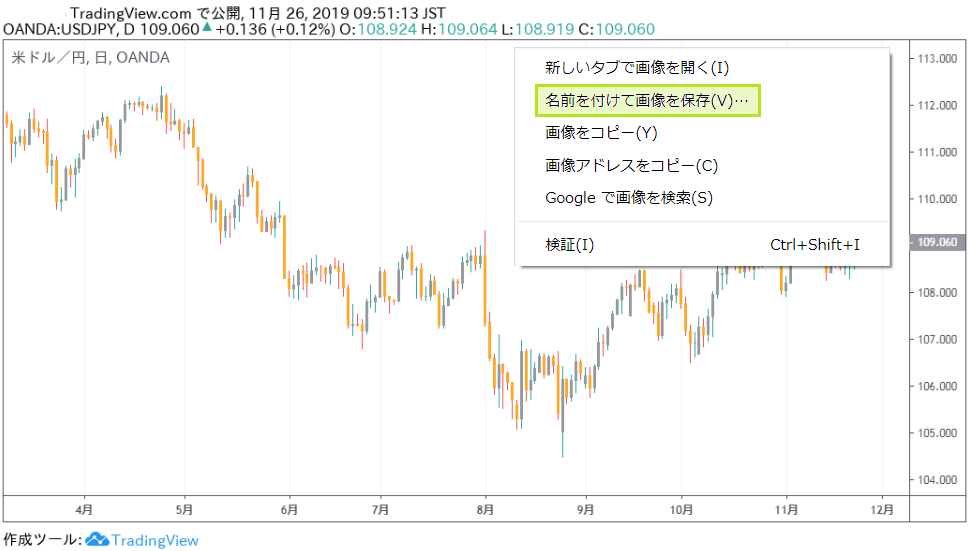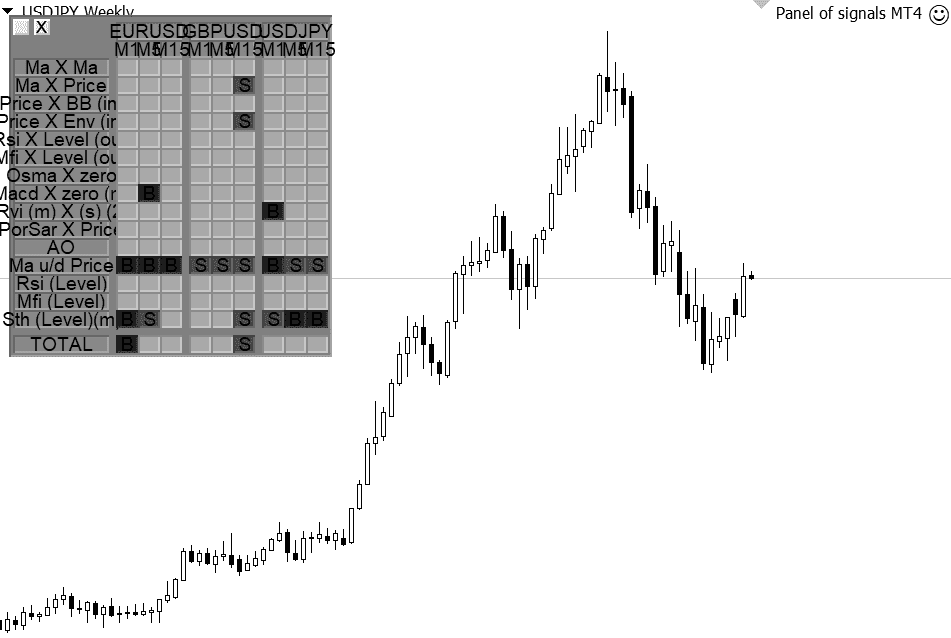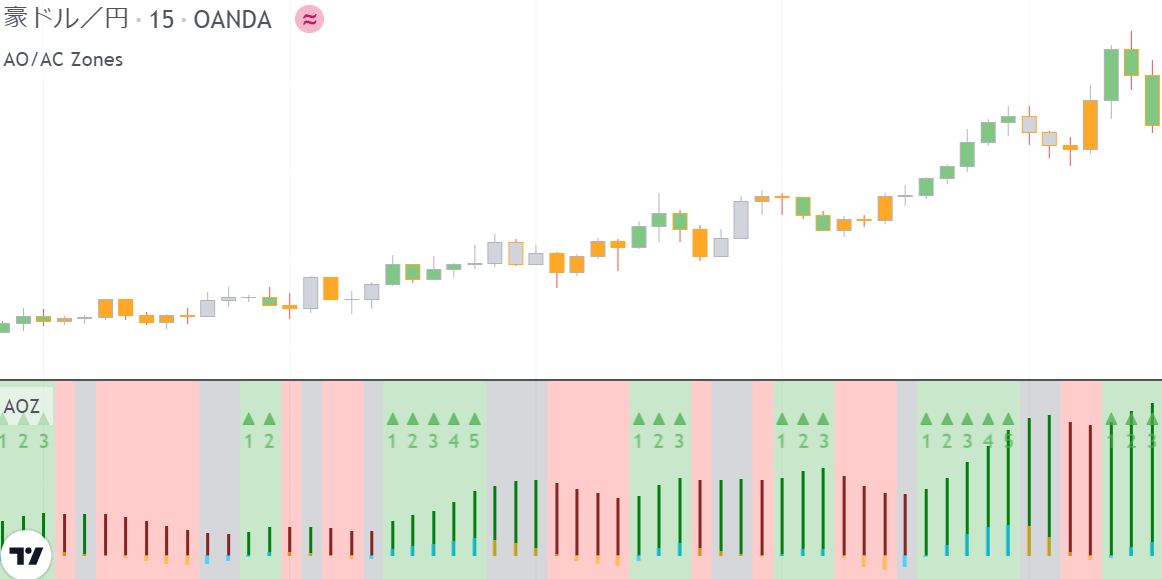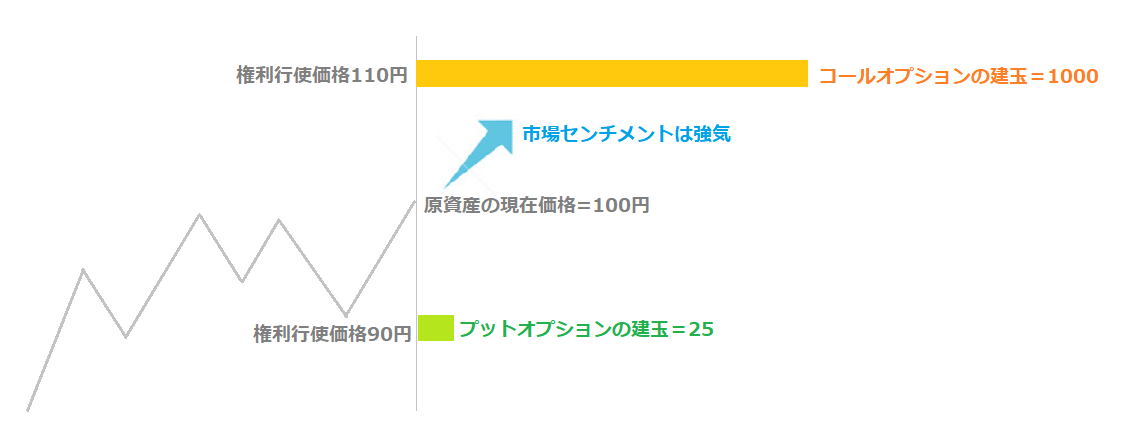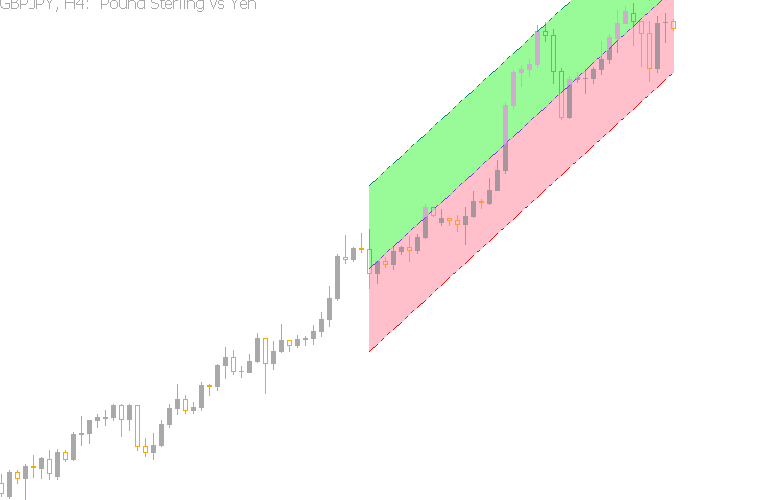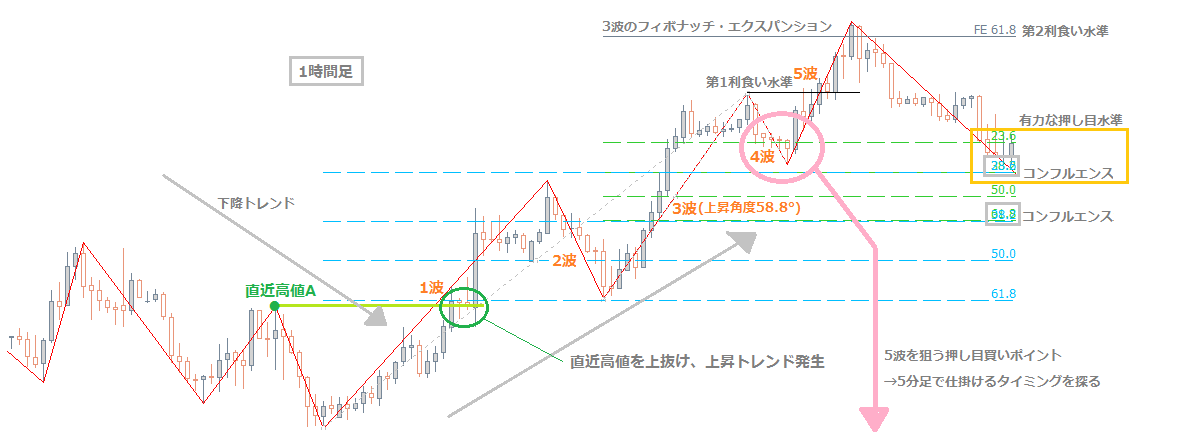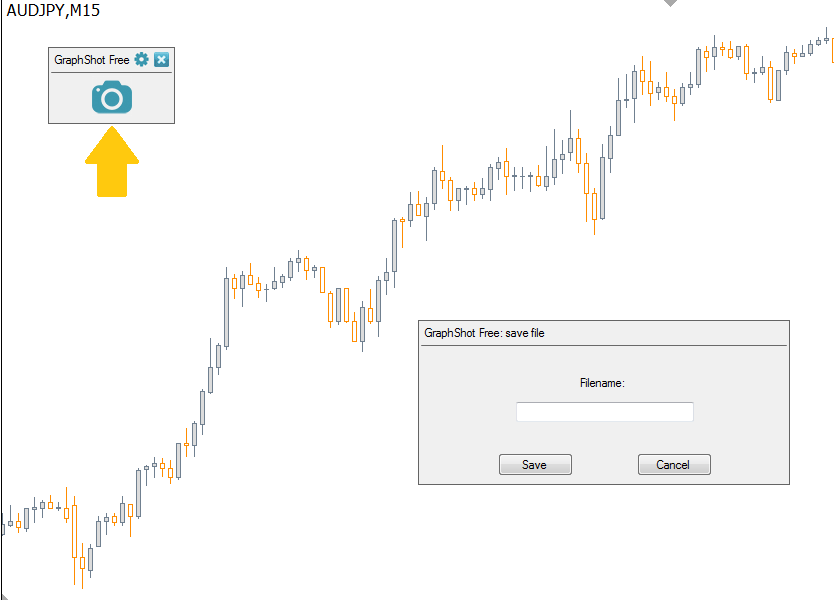
この記事では、チャートのスクリーンショットがサクッとできるMT4インジケーターを5つ紹介します。
トレード時(エントリー&決済)のチャートをすばやくスクショして保存したい方におすすめ!
1クリックでスクショできるインジ
このインジケーターをスクリーンショットしたいチャートに張り付けると、チャートにスクショボタンが表示され、このボタンをクリックすると現在のチャートをスクショできます。
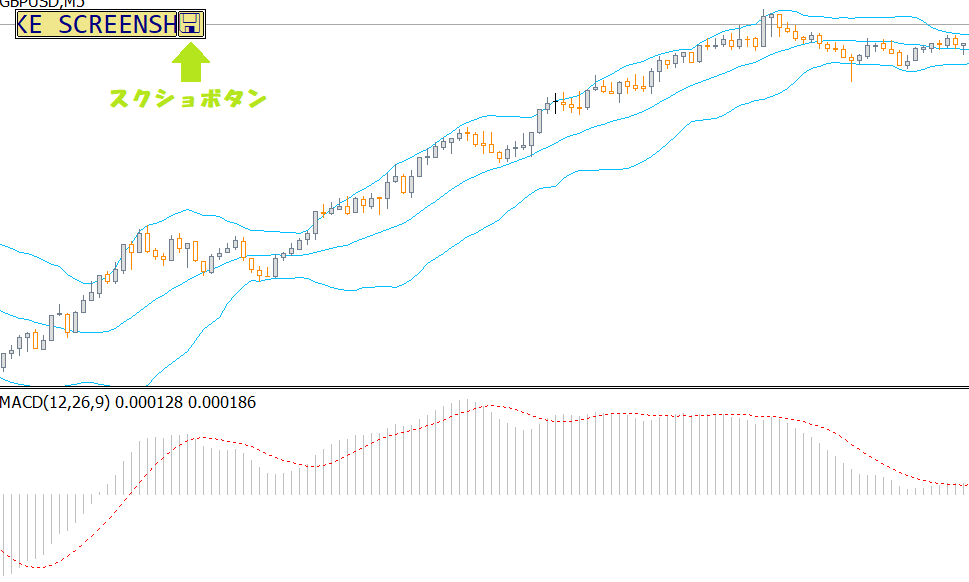
下の画像はスクショしたチャートです。
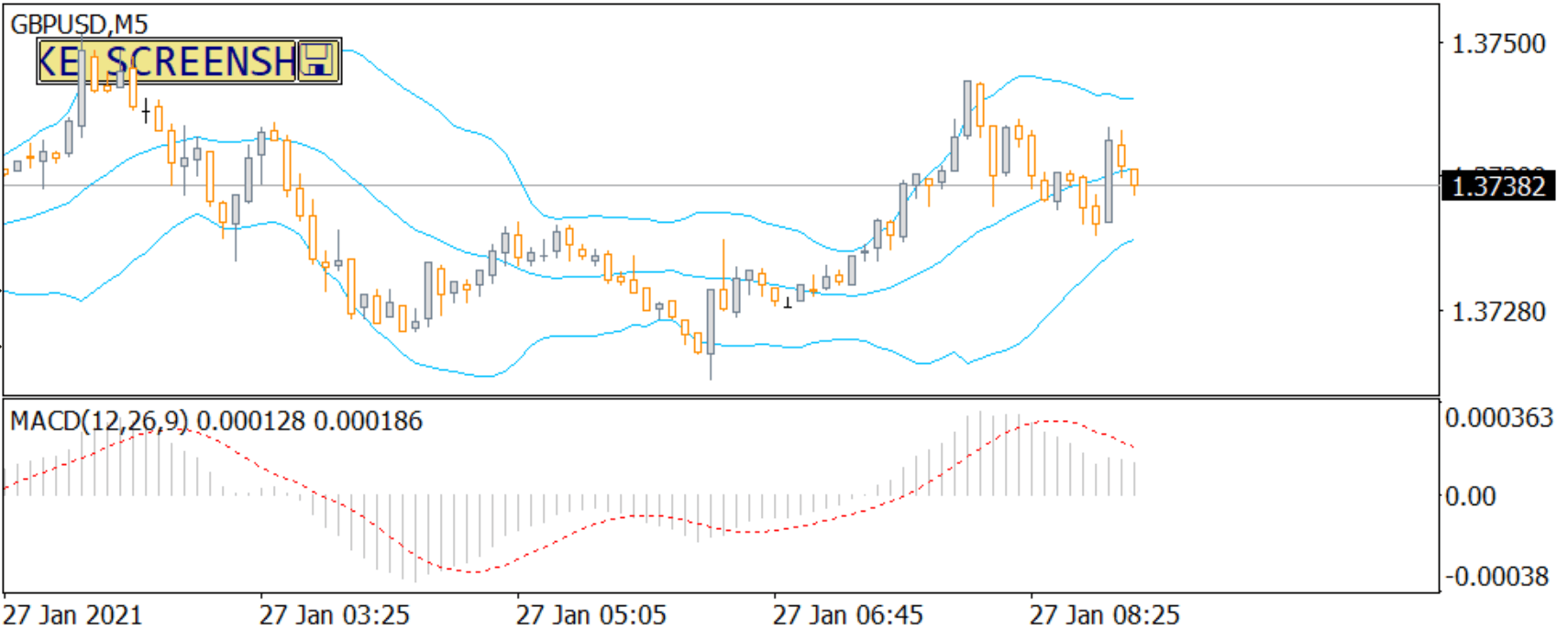
サブウィンドウに表示したオシレーターや横軸(時間)、縦軸(価格)も保存されます。
スクショした画像は、データフォルダの「MQL4 → Files」にあるFOLDERファイル内に保存されます。
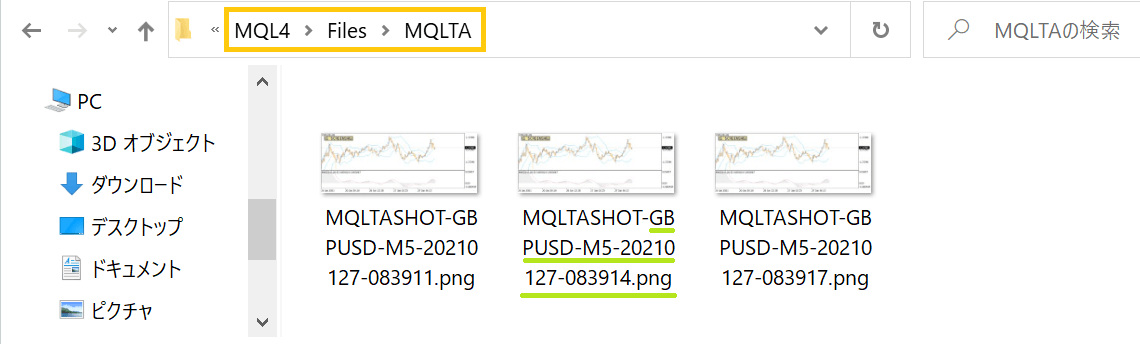
ファイル名には、次の情報が順に記載されています。
通貨ペア名
時間足
スクショした日付
スクショしたときのMT4サーバー時刻
※上のサイトでダウンロードできない場合の解決策はこちら→ MT4・MT5インジケーターがダウンロードできない場合の解決策
ボタンクリックでスクショできるインジ
このインジケーターもチャートに表示されたスクショボタンをクリックすると、いつでも簡単にチャートをスクショできます。
スクショ方法
- スクショボタンをクリックして、ファイル名を入力し、「save」をクリック
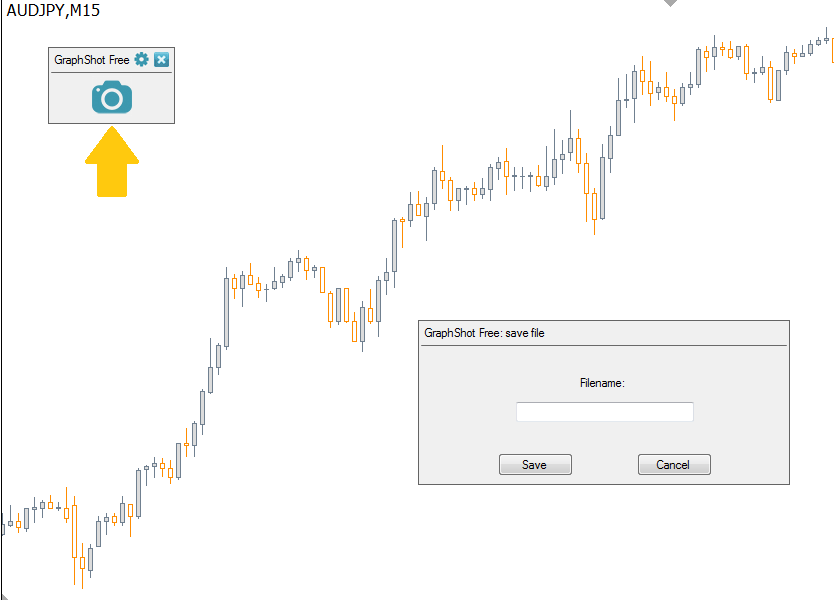
※チャートを動かしたい場合は、スクショアイコンの「GraphShot Free」の箇所をクリックすると動かせます
歯車ボタンをクリックすると、設定ウィンドウが表示されます。
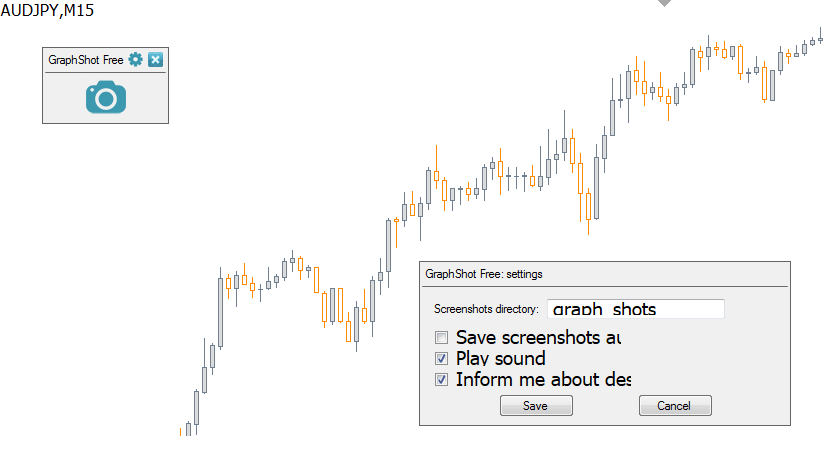
Save screenshots auto:チャックを入れるとファイル名が自動的に決められ、チャックを入れないとファイル名を自分で入力します
Play sound option:チェックを入れると、スクショ時のアラートが有効になります
※MT4でリアルタイムチャートをワンクリック保存したい方は、 『MT4プロコントローラー改』がおすすめ!
パネル上の「画像保存」ボタンをクリックすると、現在のチャートをサクッと保存することができます。
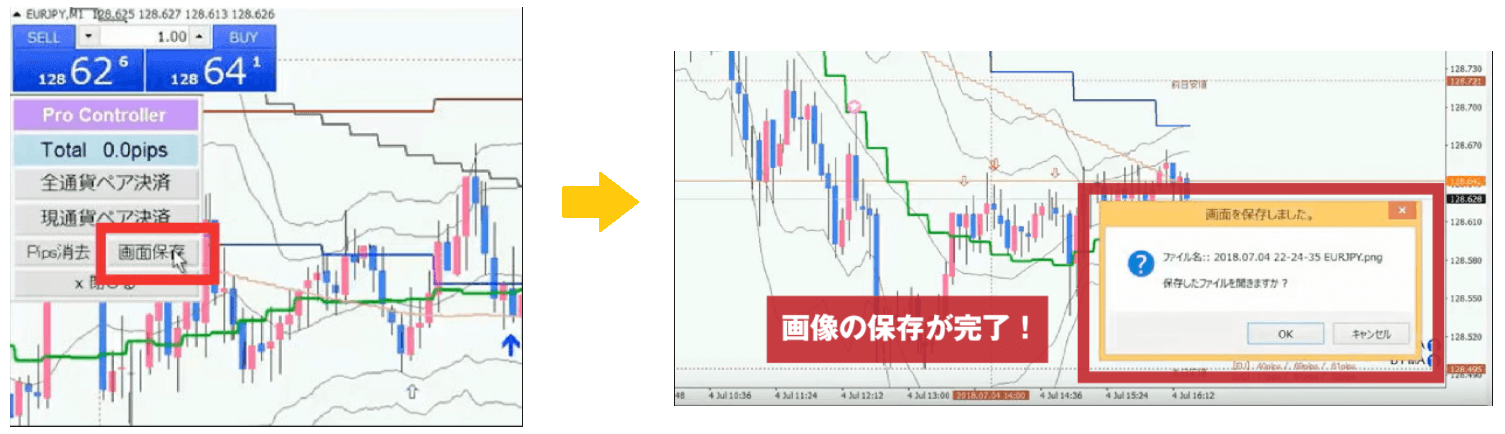
他にも、『MT4プロコントローラー改』では次のような機能が搭載されているので、興味がある方はぜひお試しください!
機能
パラボリックを利用したトレーリング自動決済機能
全保有ポジションの合計獲得pipsに応じた自動で利食いを行うオートクローズ機能
→ 例:ポジション全体で+20pipsに到達したら利益確定
スプレッド急拡大時の画面警告機能
→ 重要経済指標や要人発言、突発的なニュースによるスプレッド急拡大からポジションを守れる
ローソク足が更新されるたびに自動でスクショできるインジ
このインジケーターをチャートに張り付けると、新しいローソク足が形成されるたびに自動的にスクリーンショットしてくれます。
スクショした画像は、データフォルダの「MQL4 → Files」にある「SnapShot(通貨ペア名&時間足)」ファイル内に保存されます。

上の画像では、ポンドドル1分足チャートで1分足が更新されるたびに、チャートがスクショされ保存されています。
設定

DelayTicks:何本のローソク足ごとにスクショするか
ShotsPerBar:新しいローソク足が形成し始めてから、何ティックでスクショするか
※上のリンクでインジケーターをダウンロードしたら、データフォルダの「MQL4 →Indicators 」にインジを保存してください
また、こちらのスクリプトでもローソク足が形成されるたびにスクショできます。
設定の「Continuous」をfalseにすると、このスクリプトをチャートにドラック&ドロップしたときのみスクショできます。
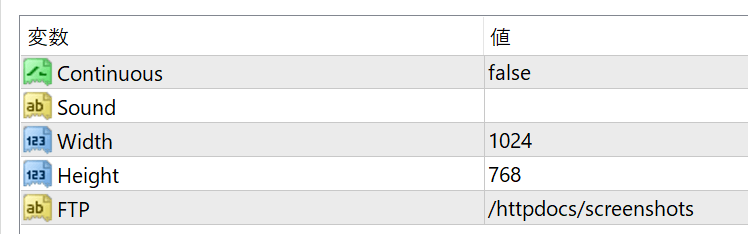
トレード成績つきチャートをスクショできるインジ
このインジケーターも、現在のチャートのローソク足が更新されるたびに自動的にスクショされます。
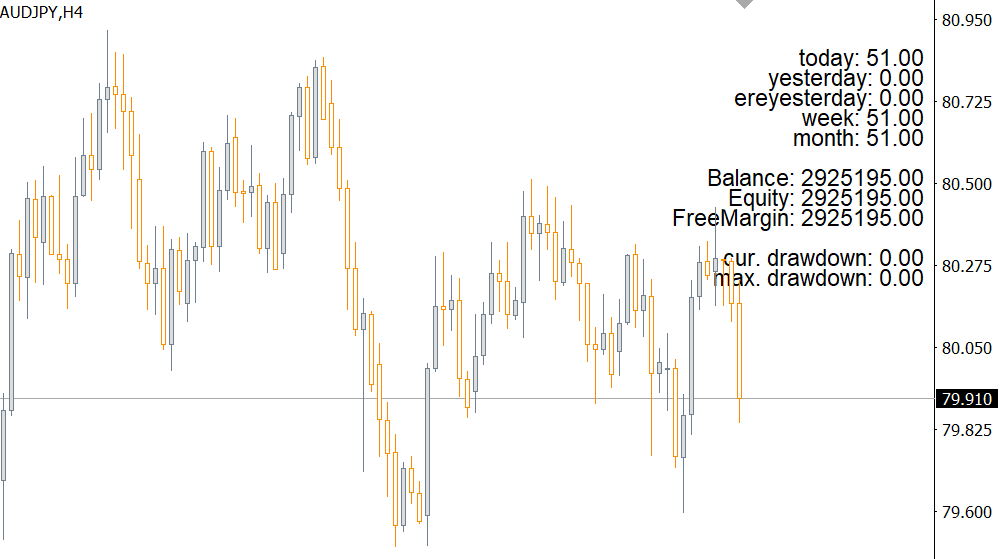
このスクショ画面では、次のような情報が記録されます。
- Profit:今日、昨日、おととい、今週、今月の収益
- balance:口座残高
- Equity:有効証拠金(口座残高+未確定損益)
- FreeMargin:利用可能な証拠金
- Drawdown:現在のドローダウンと全期間のドローダウン
- Infoserver:アカウント番号、サーバー名、レバレッジ、通貨ペアのスプレッド
各情報の表示の有無は、設定で変更できます。
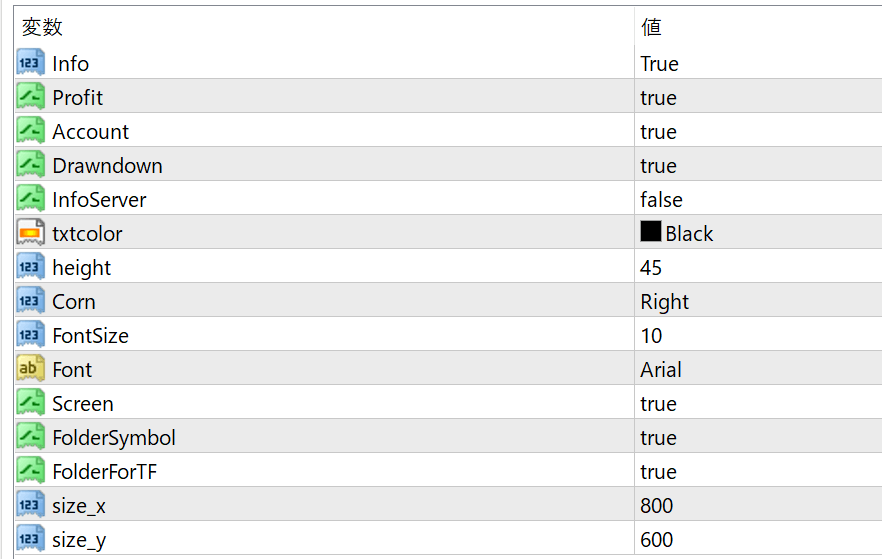
スクショした画像は、データフォルダの「MQL4 → Files」にある「Screenshot Customizer」ファイル内に通貨ペア別に保存されます。
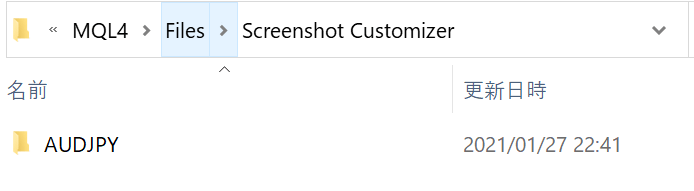
※TradingViewを使っている方は、次の方法でチャートを簡単に保存できます。
step
1画面右上の「スナップショットを撮影」アイコンをクリック
step
2「画像を保存」をクリック
step
3新しいタブで保存するチャートのプレビュー画面が表示されるので、右クリックして「名前を付けて画像を保存」を選択